Bạn muốn tô màu cho ô/chữ trong Excel để trang tính trông đẹp mắt và chuyên nghiệp hơn? Nhưng sử dụng chuột để đổi màu ô/chữ sẽ tốn nhiều thời gian, đặc biệt là với những bảng tính lớn. Như vậy, sử dụng các tổ hợp phím tắt trên Excel là một giải pháp nhanh và tiện lợi hơn rất nhiều. Dưới đây thủ thuật vn sẽ hướng dẫn cho các bạn cách dùng phím tắt để tô màu cho chữ và ô trong Excel. Cùng theo dõi nhé!
1. Phím tắt tô màu ô.
Thông thường, khi muốn tô màu cho ô thì các bạn cần bôi đen những ô cần tô màu. Tiếp đó chọn thẻ Home trên thanh công cụ -> Chọn mục Fill Color -> Chọn màu mình muốn tô. Việc này cần dùng chuột và thực hiện khá nhiều thao tác dãn đến mất nhiều thời gian.
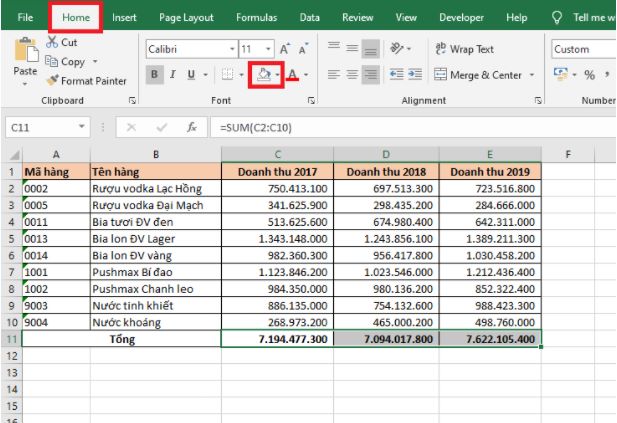
Thay vì các thao tác trên, bạn chỉ cần sử dụng phím Shift để bôi đen các ô cần tô màu. Tiếp đó sử dụng tổ hợp phím tắt Alt + H + H và chọn màu cho ô mà bạn muốn tô. Nếu muốn tìm thêm màu thì bạn tiếp tục giữ phím Alt và nhấn M tức là sử dụng tổ hợp phím Alt + H + H + M. Nếu muốn bỏ màu cho ô thì bạn nhấn giữ Alt và nhấn N tức là tổ hợp phím tắt Alt + H + H + N.

2. Phím tắt tô màu chữ
Thông thường, khi muốn tô màu chữ thì các bạn cần bôi đen các ô cần tô màu chữ. Tiếp đó chọn thẻ Home trên thanh công cụ -> Chọn mục Font Color -> Chọn màu bạn muốn tô cho chữ. Việc này cần dùng chuột để thực hiện nhiều thao tác dẫn đến tốn thời gian.
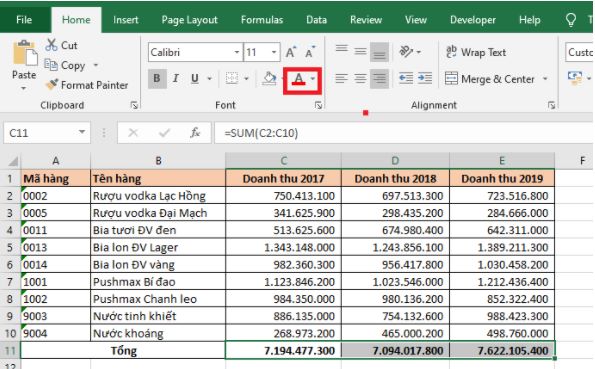
Thay vì thao tác trên, bạn chỉ cần giữ phím Shift để bôi đen những ô cần tô màu chữ. Tiếp đó sử dụng tổ hợp phím tắt Alt + H + F + C và chọn màu chữ mà bạn muốn tô. Nếu muốn tìm thêm màu thì bạn tiếp tục giữ phím Alt và nhấn M tức là sử dụng tổ hợp phím Alt + H + F + C + M.
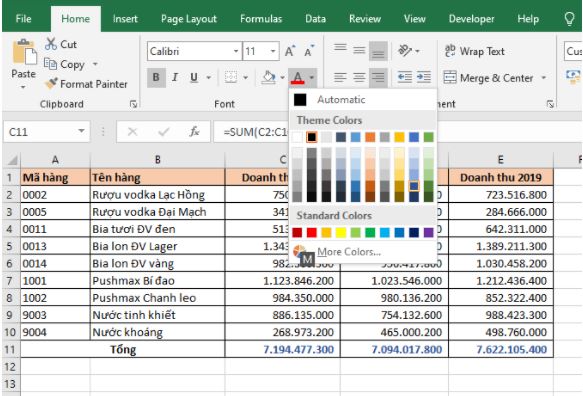
Lời kết.
Như vậy, bài viết trên thủ thuật đã giới thiệu với các bạn cách sử dụng phím tắt để tô màu cho ô và chữ trong Excel. Hy vọng bài viết giúp ích cho các bạn trong quá trình làm việc. Chúc các bạn thành công!










